Как да промените потребителското си име в приложението Instagram
Социална медия / / August 04, 2021
Реклами
Искаш ли да променете потребителското си име в Instagram.? В това ръководство ще ви науча как да го направите. Можете да промените съществуващото си потребителско име и да го промените в нещо по-хладно. Възможно е да го направите както в приложението Instagram, така и в уеб версията на Instagram за компютър. Вашето потребителско име за всяка социална мрежа е вашата самоличност в интернет. Така че, тези, които са сериозни създатели на съдържание, те винаги се стремят да създадат закачливо и странно потребителско име.
Потребителското име, което искате да промените, може да не е достъпно през цялото време. Instagram ще ви уведоми за същото, когато реално промените съществуващото име. Това обаче не е проблем. Можете да направите няколко промени тук и там и вашето потребителско име ще бъде готово. Може да не е точно този, който искате, но ще бъде много подобен. Сега нека да стигнем до ръководството и да видим как да промените потребителското име на Instagram в няколко лесни стъпки.
Съдържание
-
1 Променете потребителското име на Instagram
- 1.1 Променете потребителското име от уеб версията на Instagram
- 1.2 Можете ли да се върнете към предишното си потребителско име?
- 1.3 Какво можете да направите, ако желаното от вас потребителско име в Instagram не е налично?
- 1.4 Заключение
Променете потребителското име на Instagram
Първо, нека знаем стъпките за промяна на потребителското име в приложението Instagram.
- Отворете Instagram и влезте в профила си
- Докоснете иконата на профила в долния десен ъгъл, за да отидете в профила си
- В раздела за профили, точно под биографията, ще има опция Редактирай профил. Докоснете го
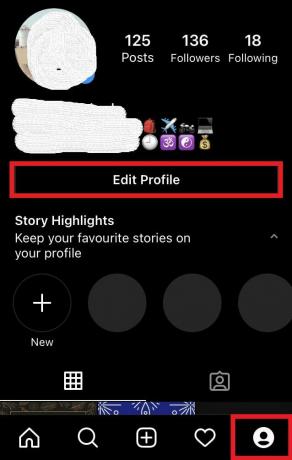
- В Потребителско име, докоснете, за да започнете редактирането
- Докоснете двукратно съществуващото потребителско име, за да изберете и натиснете интервала на екранната клавиатура, за да премахнете това име
- Тогава въведете новото потребителско име които искате да имате
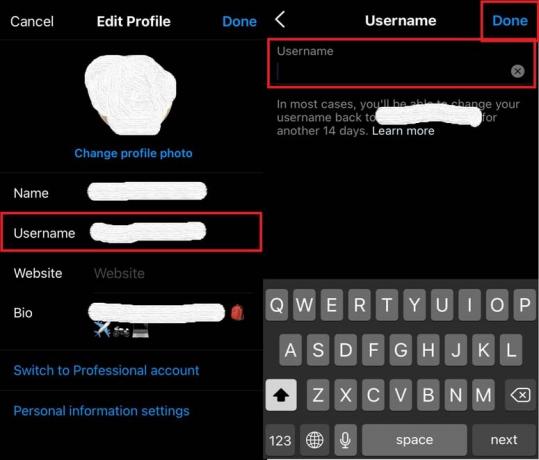
- Сега натиснете Свършен за да завърши процеса.
Променете потребителското име от уеб версията на Instagram
Процесът на промяна на потребителските имена е изцяло подобен на версията на приложението за смартфон на Instagram.
Реклами
- Влизам към Instagram
- Щракнете върху Икона на профила и от падащото меню изберете Профил
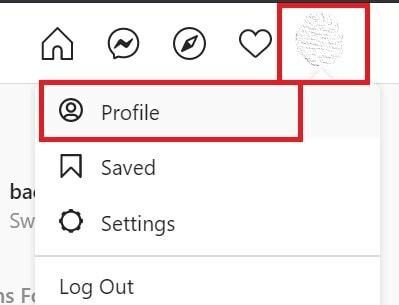
- Под профил кликнете върху Редактирай профил

- В Потребителско име, щракнете, за да маркирате съществуващото потребителско име и да го премахнете
- Сега въведете новото потребителско име

- щракнете Изпращане като превъртите надолу до Редактирай профил раздел
Можете ли да се върнете към предишното си потребителско име?
Да, можете да се върнете към предишното си потребителско име, в случай че новото, което току-що сте задали, не ви харесва. За целта обаче трябва да изчакате 14 дни. Има обаче предупреждение. Никой не може да гарантира, че предишното ви потребителско име в Instagram ще бъде достъпно, когато се опитате да го върнете след две седмици. В рамките на този 14-дневен период някой може да го използва като свое потребителско име, докато настройва профила си в Instagram. Само ако не е взето и е налично, можете да го нулирате като ваше потребителско име в Instagram.
Какво можете да направите, ако желаното от вас потребителско име в Instagram не е налично?
Е, потребителското име, което се опитвате да зададете, може да не е налице. Instagram ще ви уведоми, че потребителското име не е налично, когато се опитате да промените потребителското име. Може би някой друг потребител на Instagram вече го има. Така че, за да зададете подобно потребителско име, можете да добавите числово или подчертаване към същото това потребителско име. По този начин получавате своя избор на потребителско име, но с малки разлики.
Заключение
И така, това бяха стъпките за промяна на потребителските имена на Instagram от вашия компютър или приложението за смартфон. Всеки в Instagram има право да има страхотно и завладяващо потребителско име, за да стане популярен. Ако сте един от тях, това ръководство ще ви бъде полезно.
Свързани статии
- Как да запазите Instagram аудио съобщения на iPhone и Android
- Известия на Instagram не се показват: Как да се коригира
- Как да спрем автоматичното мащабиране на изображения в Instagram
- Ръководство за изтриване на всички ваши снимки в Instagram

![Изтеглете T595DDS4BTF1: Април 2020 Пач за сигурност за Galaxy Tab A 10.5 [Южна Азия]](/f/fa735c23dde1c722b73d51fab685f828.jpg?width=288&height=384)

